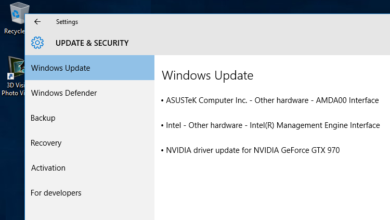نظام Windows 11 مليء بالميزات المزعجة، ولكن أكثر ما يضايقني شخصيًا هو محاولة العثور على إعدادات النظام المحددة. تحاول Microsoft التخلص التدريجي من لوحة التحكم (Control Panel) منذ أكثر من عقد من الزمان، ودفع كل شيء إلى تطبيق الإعدادات الجديد. ومع ذلك، لا يزال هذا الانتقال قيد التنفيذ. بعض الخيارات موجودة في الإعدادات، بينما يختبئ البعض الآخر في لوحة التحكم، ولا تعرف أبدًا أين تبحث.
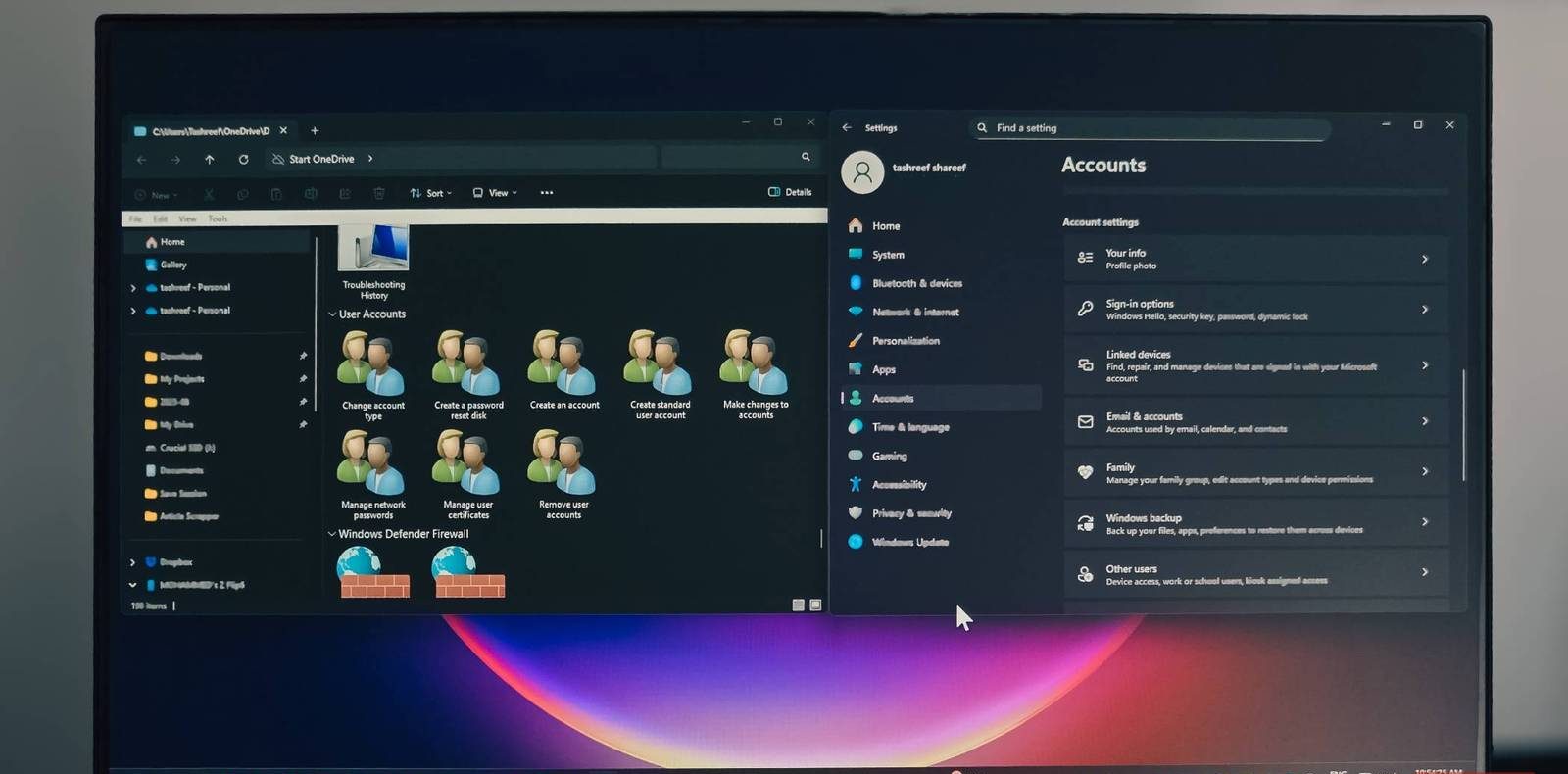
بدلاً من التبديل المستمر بين هاتين الواجهتين، بدأت في استخدام “وضع الإله” (God Mode)، وهي ميزة مخفية في Windows تضع جميع خيارات لوحة التحكم في مجلد واحد قابل للبحث. لقد كان موجودًا منذ Windows Vista، وعلى الرغم من أنه لا يحل كل مشاكل تطبيق الإعدادات، إلا أنه يجعل التعامل مع الخيارات المتقدمة أقل إحباطًا.
روابط سريعة
لماذا يبدو تطبيق إعدادات Windows 11 معطلاً؟
مشكلة ازدواج الشخصية
يحتوي تطبيق إعدادات Windows 11 على الكثير من الغرائب بخلاف مجرد تقسيم الواجهة. إنه بطيء عند التبديل بين الأقسام، والمهام البسيطة مثل إنشاء حساب محلي مملة بشكل غير ضروري. إنه مدفون تحت قسم “مستخدمون آخرون”، كما لو أن Microsoft تريد أن ينسى الجميع أنه يمكنهم إنشاء حساب مستخدم محلي.
لكن المشكلة الحقيقية هي معمارية التطبيق: لا يزال التطبيق قيد التطوير بعد عقد من الزمان. هذا يعني أن العديد من الإعدادات المتقدمة، مثل إضافة منطقة زمنية ثانية إلى شريط المهام أو تعديل متغيرات البيئة، ستعيدك إلى لوحة التحكم.
لنكن منصفين، لا تستطيع Microsoft التخلص من لوحة التحكم تمامًا، حتى لو أرادت ذلك. تعتمد الكثير من أدوات المؤسسات والتطبيقات القديمة ومسؤولي النظام على عمل هذه الواجهات القديمة كما كانت لعقود. لكن هذا يخلق مشكلة حقيقية للجميع. ينتهي بك الأمر بإعدادات مبعثرة عبر واجهتين مختلفتين تمامًا (أحيانًا بأسماء مختلفة لنفس العنصر).
يبدو تطبيق الإعدادات الحديث أكثر نظافة، وهو يعمل بشكل جيد للمهام الأساسية مثل الاتصال بشبكة Wi-Fi أو تغيير خلفية سطح المكتب. ولكن بمجرد أن تحتاج إلى أي شيء يتجاوز التعديلات السطحية، فإنك تتنقل بين تجربتين مختلفتين تمامًا – واحدة مع مفاتيح تبديل وبطاقات حديثة، والأخرى مع قوائم مربعات حوار قديمة الطراز مباشرة من Windows 7.
ماذا يفعل “وضع الإله” (God Mode) فعليًا؟
اختصار لكل شيء في لوحة التحكم
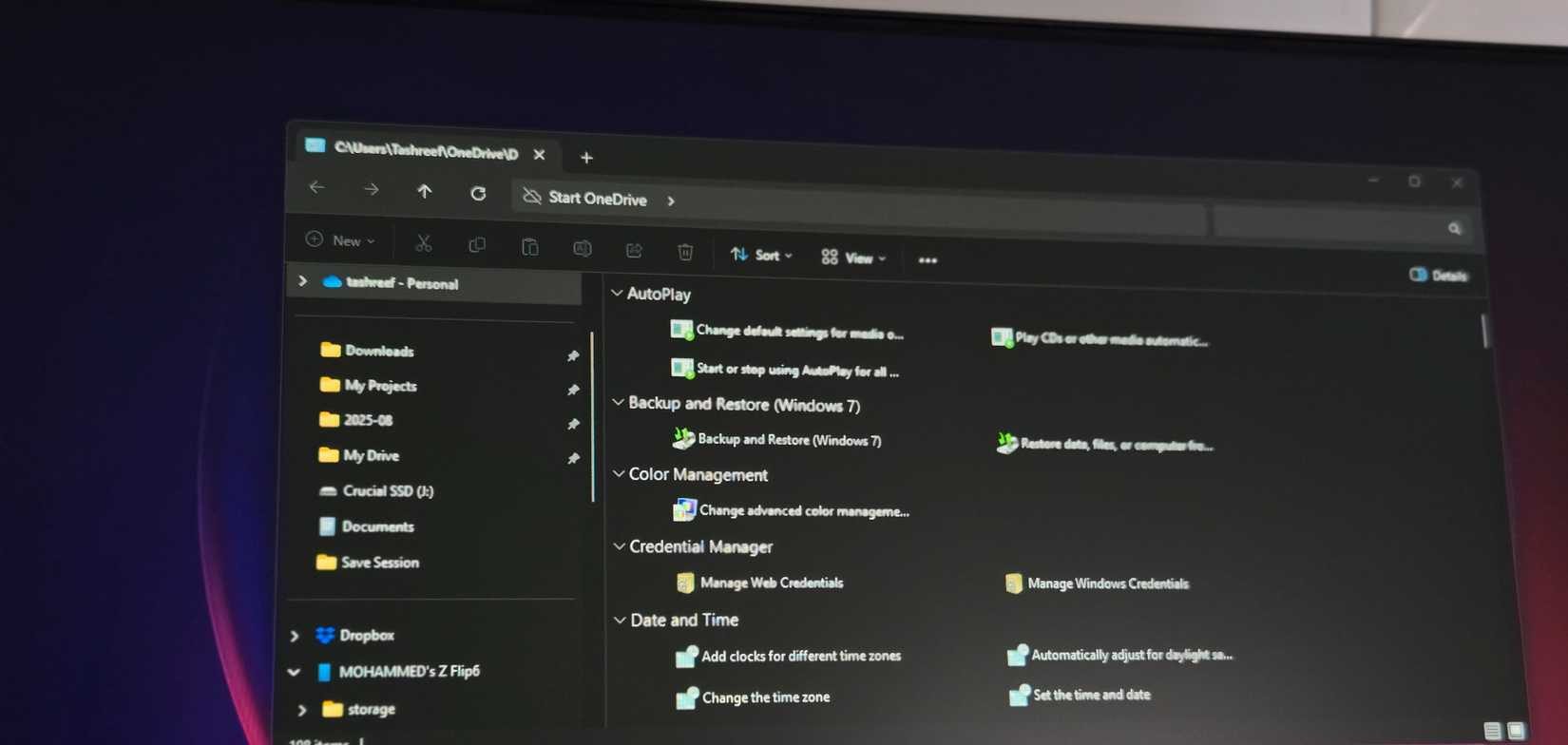
وضع “التحكم المطلق” (وهو مصطلح مبالغ فيه بالطبع؛ اسمه الرسمي هو اختصار لوحة التحكم الرئيسية في Windows) هو مجلد خاص بنظام التشغيل قامت Microsoft بدمجه في Windows. يحتوي على اختصارات لكل إعداد من إعدادات لوحة التحكم – أكثر من 200 خيار – منظمة في قائمة واحدة قابلة للبحث. افتحه، وسترى إعدادات النظام مجمعة في فئات منطقية يمكنك توسيعها والبحث فيها والعثور على ما تبحث عنه.
هذه الميزة موجودة منذ Windows Vista، على الرغم من أن Microsoft لم تروج لها رسميًا أبدًا. تمت صياغة اسم “وضع التحكم المطلق” (God Mode) من قبل عشاق Windows في عصر Vista، ربما لأن وجود كل هذه الإعدادات في مكان واحد كان له تأثير قوي بشكل مفاجئ مقارنة بالبحث في طبقات خيارات لوحة التحكم.
ما يجعل وضع “التحكم المطلق” مفيدًا في Windows 11 ليس أنه يصلح تطبيق “الإعدادات” – فهو لا يمس صفحات “الإعدادات” الحديثة على الإطلاق. بدلاً من ذلك، يمنحك وصولاً فوريًا إلى جميع أدوات لوحة التحكم التي ستحتاج إليها حتمًا عندما يقصر تطبيق “الإعدادات”. بدلاً من البحث في فئات لوحة التحكم أو تذكر صفحة “الإعدادات” التي قد تعيد توجيهك إلى هناك، تحصل على قائمة مباشرة بكل ما تقدمه لوحة التحكم.
كيفية تفعيل وضع “التحكم المطلق” في Windows 11
انقر بزر الماوس الأيمن، وأعد التسمية، وانتهيت
تفعيل وضع “التحكم المطلق” أقل ترويعًا بكثير مما يوحي به الاسم. انقر بزر الماوس الأيمن على سطح المكتب واختر جديد > مجلد. ثم أعد تسمية هذا المجلد إلى هذه السلسلة الخاصة (يمكنك نسخها ولصقها):
GodMode.{ED7BA470-8E54-465E-825C-99712043E01C}
اضغط على Enter، وسيتغير رمز المجلد ليبدو مثل رمز لوحة التحكم القديم. الآن انقر نقرًا مزدوجًا فوق المجلد، وستجد كل شيء من إعدادات التشغيل التلقائي إلى عناصر تحكم حساب المستخدم وخيارات النسخ الاحتياطي وإدارة الألوان. تتوسع كل فئة لإظهار المهام المحددة التي يمكنك تنفيذها.
يمكنك حتى سحب الإعدادات الفردية من وضع “التحكم المطلق” إلى سطح المكتب أو شريط المهام لإنشاء اختصارات بنقرة واحدة للخيارات التي تستخدمها بشكل متكرر.
لماذا يجعل وضع “التحكم المطلق” إعدادات Windows 11 أقل إزعاجًا
لا مزيد من البحث عن لوحة التحكم
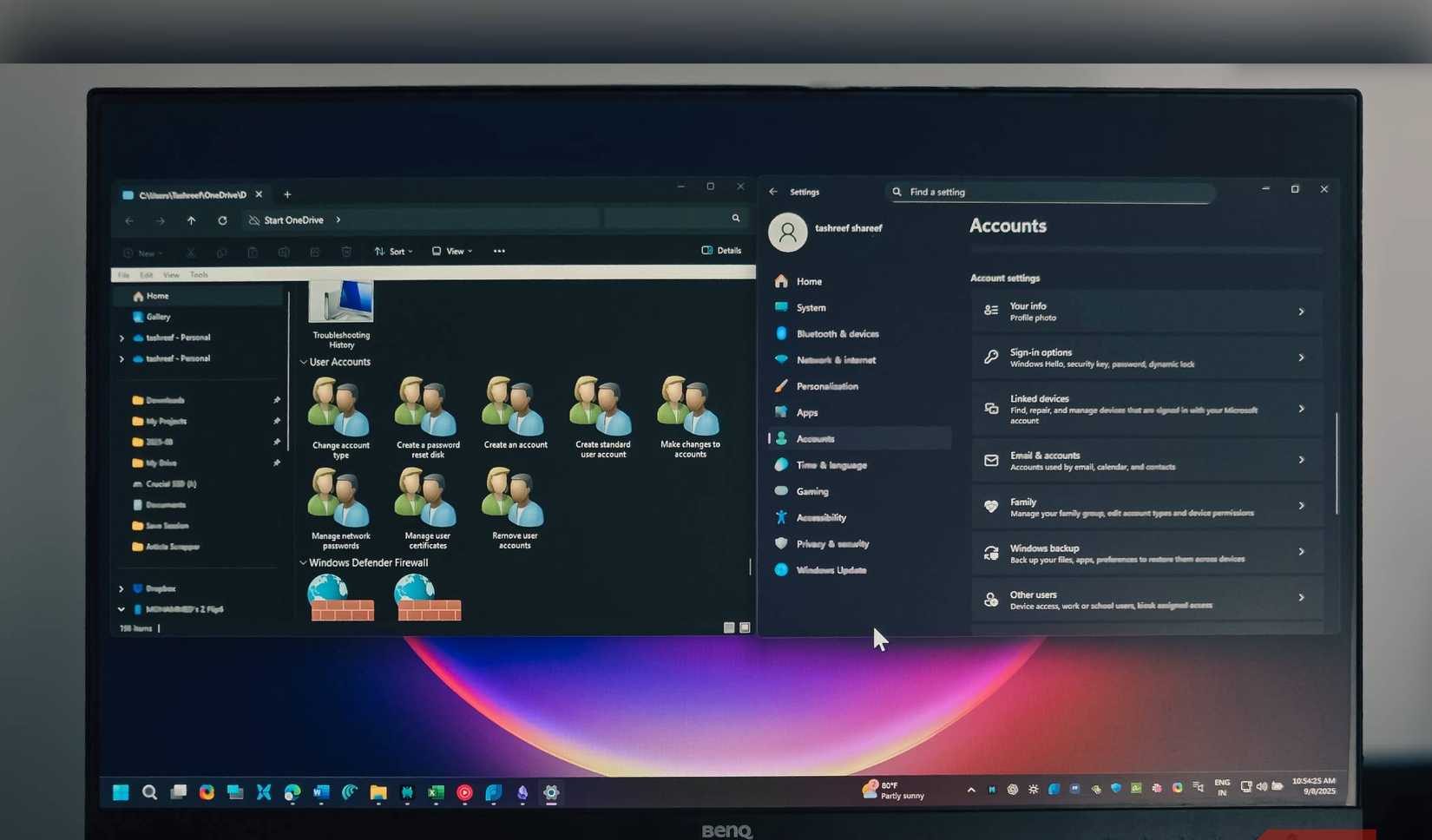
وضع “التحكم المطلق” ليس بديلاً لتطبيق الإعدادات، ولكنه طريقة أسرع بكثير للوصول إلى الخيارات المتقدمة التي تحتاجها فعليًا. وعندما يوجهك تطبيق الإعدادات حتمًا إلى لوحة التحكم، ستعرف بالضبط إلى أين تذهب.
على سبيل المثال، توجد جميع إعدادات الطاقة ضمن خيارات الطاقة في وضع “التحكم المطلق”. يمكنني تغيير سلوك البطارية، واختيار ما يفعله إغلاق الغطاء، أو تعديل وظيفة زر الطاقة. وكل هذا ممكن دون الحاجة إلى التنقل عبر كافة عناصر لوحة التحكم أو التبديل بين النظام > الطاقة والبطارية في الإعدادات عندما لا أجد ما أحتاجه.
كما يوفر وصولاً سريعًا إلى تشفير BitLocker، وأدوات استكشاف أخطاء الشبكة وإصلاحها، وإعدادات التحكم في حساب المستخدم، وخيارات ربط الملفات. هناك أكثر من 200 عنصر في لوحة التحكم، ويمكن الوصول إليها جميعًا من مجلد واحد قابل للبحث بتصنيف منطقي يسهل فهمه.
فكر فيه كلوحة تحكم بتجربة مستخدم أفضل
سواء كنت مستخدمًا قديمًا لنظام Windows وتفتقد الطرق القديمة أو شخصًا سئم من قيود تطبيق الإعدادات، فإن وضع “التحكم المطلق” يجعل الرحلات الحتمية إلى لوحة التحكم أقل إحباطًا. يمكنك حتى سحب الإعدادات الأكثر استخدامًا مباشرةً إلى سطح المكتب للوصول الفوري إليها.
لن يبقى وضع “التحكم المطلق” إلى الأبد – فبينما تواصل Microsoft نقل كل شيء إلى تطبيق الإعدادات، سيصبح هذا الحل البديل قديمًا في النهاية. ولكن في الوقت الحالي، بينما تظل إعدادات Windows 11 مبعثرة عبر واجهتين، فهو حل عملي يوفر الوقت ويقلل من الإحباط.